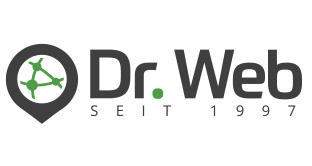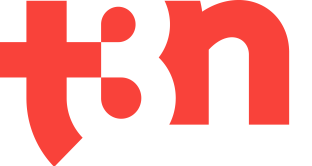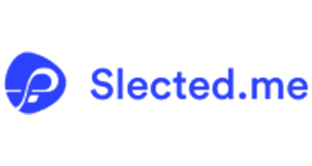Damit die Menschen, die Deine Website besuchen, auch immer die aktuelle Version zu sehen bekommen, solltest Du ab und an den WordPress Cache leeren. Außerdem verringert die regelmäßige Cache-Bereinigung auch technische Probleme. Gut, Du hast Dir WordPress ausgesucht, weil das CMS (Content Management System), besonders einfach zu bedienen ist, auch für Nicht-Programmierer. Aber wo kann man diesen WordPress Cache leeren? Wir erklären, wie es mit und ohne Plugins geht, und wofür dieser Cache eigentlich gut ist.
Was macht der WordPress Cache?
Wenn jemand Deine Website besucht, verweilt er idealerweise eine Weile und klickt sich durch Deine Inhalte. Im Hintergrund laufen dafür automatisch von Anfang an viele verschiedene Prozesse. Es werden CSS-Daten gelesen, JavaScript ausgeführt und Abfragen an Deine Datenbank geschickt. All das erfordert Ladezeiten. Jedoch sind Besucher ungeduldig, wie Du sicherlich weißt. Sie wollen schnell durch eine Website klicken, einfach das Richtige finden und nicht ewig auf Antwort und Anzeige der relevanten Informationen und Bilder warten. Damit die Ladezeiten kurz sind, optimierst Du sicherlich schon fleißig Deine Struktur und Architektur der Internetpräsenz, denn schließlich sind die Ladezeiten auch ein wichtiger Rankingfaktor bei Suchmaschinen wie Google und Bing.
Durch Caching kannst Du die Ladezeiten weiter verkürzen. Wie auch beim Browser Cache werden im WordPress Cache statische Elemente wie Bilder, Stylesheets und auch Texte als HTML-Element verpackt und im Cache zwischengespeichert. Benutzern Deiner Website wird dann diese gespeicherte Version angezeigt, während die neuen Prozesse je nach Aktivität Deines Website-Users ausgeführt und dazu geladen werden. Das verkürzt Deine Ladezeit erheblich.
Warum solltest Du den WP Cache leeren?
Aber das Caching hat auch Nachteile. Wenn Du deinen Nutzern immer nur die gespeicherte Version anbietest, besteht die Gefahr, dass sie neue Inhalte der Live-Version nicht sehen können. Das kann passieren, wenn Du zum Beispiel gerade einen neuen Text einpflegst, ein Bild austauscht, oder einen Button für den Download Deines neuesten Angebots einfügst. User, die sich aktuell auf Deiner Website befinden, werden diese neuen Punkte nicht sehen, da sie noch nicht als HMTL-Element im Zwischenspeicher sind. Das kann ärgerlich sein, wenn Du zum Beispiel gerade eine Werbekampagne am Laufen hast, bei der die Nutzer unbedingt auf diesen Download -Knopf klicken sollen, diesen aber nicht finden. Frustriert werden sie Deine Website verlassen, und im schlimmsten Fall nie wiederkehren.
Deswegen ist es wichtig, dass Du nicht nur, zum Beispiel mittels Plugins, einen WordPress Cache aufbaust, sondern ihn auch regelmäßig leerst. Dadurch werden alle aktuellen Änderungen dann auch angezeigt, da alle Daten neu angefordert werden.
Das Leeren beziehungsweise Löschen des Word Press Cache ist aber auch bei Systemupdates von WP oder auch nach dem Einbau eines neuen Plugins und Widgets oder dem Verwenden eines neuen Themes zu empfehlen. Denn auch Du siehst im Zweifelsfall nur eine alte Version Deiner Website, wenn Du Caching bei WP verwendest. Denk auch daran, Deinen Browser Cache bei Aktualisierungen zu leeren, willst Du alle Änderungen sofort sehen.

WordPress Cache leeren – in wenigen Schritten ist es getan
Willst Du Deinen WordPress Cache leeren, hast Du prinzipiell zwei Möglichkeiten. Die einfachste führt direkt über das Cache-Plugin, welches Du verwendest. Für die anderen musst Du auf Deinen FTP-Client zugreifen.
WP Cache leeren mit Plugins
Am einfachsten geht das Cache Leeren mit speziellen Plugins für WordPress. Sicher weißt Du schon, dass es für so ziemlich jeden Zweck für eine WordPress-Seite bestimmte Plugins gibt. Da macht der Cache keine Ausnahme. Verwendest Du ein Plugin, um Deine Daten zu cachen, kannst Du den WordPress Cache damit auch leeren. Grundsätzlich arbeiten die Cache-Plugins alle ähnlich. Kostenfreie Plugins bieten grundlegende Funktionen. Kostenpflichtige bieten Dir etwas mehr Komfort und so einige zusätzliche Einstellungsmöglichkeiten wie Komprimierung und Optimierung Deines Codes. Wir wollen an dieser Stelle das Prozedere von 3 ausgewählten WP Cache Plugins vorstellen, mit denen es sich gut arbeiten lässt.
W3 Total Cache
W3 Total Cache ist ein kostenloses Cache Plugin, welches auf mehr als einer Million Websites aktiv läuft. Hast Du das Plugin installiert, kannst Du den Cache über zwei Wege leeren: über die Administrationsleiste und über die Einstellungen.
- Wähle in der Administrationsleiste den Menüpunkt „Performance“ aus. Es öffnet sich ein Untermenü, in welchem Du dann auf „Purge all Caches“ klickst. Dein WordPress Cache ist sofort geleert.
- Das Löschen des Cache geht auch über die Einstellungen. Dafür wählst du im linken Menü Deines Dashboards „Performance“ aus, und das Dashboard von W3 Total Cache öffnet sich. Hier findest Du dann den Punkt „empty all caches“.
WP Super Cache
Auch WP Super Cache ist kostenlos und auf vielen Websites installiert. Das Plugin wird regelmäßig aktualisiert. Zum Cache Löschen musst Du lediglich oben in der schwarzen Administrationsleiste Deines WP Dashboard auf den Schriftzug Cache leeren klicken. Schon ist alles erledigt.
Auch bei WP Super Cache gibt es neben dem Weg über einen Klick noch einen weiteren. Gehe in Deine Einstellungen und wähle das Plugin aus. Dann suchst Du den Abschnitt „zwischengespeicherte Seiten löschen“. Hier gibt es den Button „Cache leeren“. Warum erklären wir Dir den umständlichen Weg? Ganz einfach: hier gibt es auch einen Abschnitt, in dem Du das Caching deaktivieren kannst.
WP Rocket
Ein sehr beliebtes Cache-Plugin ist WP Rocket. Allerdings kostet dieses Plugin auch Geld. Dafür sorgt dieses Plugin aber auch dafür, dass Dein Code optimiert wird. Das führt zu noch schnelleren Ladezeiten, die sich positiv auf Dein Ranking in den Suchmaschinen auswirken. Auch hier kannst Du den Cache über die Admin-Zeile im WordPress Backend löschen.
Dafür gehst Du auf das Plugin, also den Menüpunkt „WP Rocket“ und suchst dort die Funktion „Cache Löschen“. Mit einem Klick ist alles erledigt.
Das Praktische am WordPress Cache leeren mit WP Rocket ist, dass dieser sofort wieder mit neuen Daten gefüllt wird, und nicht erst auf den nächsten Besucher gewartet wird.
WP Fastest Cache
Willst Du kein Geld für WP Rocket ausgeben, aber dennoch ein bisschen Komfort haben, dann ist vielleicht WP Fastest Cache das Richtige für Dich. Du kannst hier natürlich wie bei allen anderen auch, den Cache manuell leeren. Das geht am einfachsten wieder über die Administrationsleiste oben. Öffne den Punkt „Cache löschen“ und klicke im Drop-Down-Menü „Alle Caches löschen“ an.
Doch es gibt noch eine weitere praktische Funktion bei WP Fastest Cache. Sobald Du einen neuen Beitrag oder auch eine neue Seite erstellt hast, löscht der Cache sich automatisch, erzeugt eine neue Version und zeigt dann sofort allen Nutzenden die neuen Inhalte an. Wenn Du zum Beispiel einen Blog hast, den Du regelmäßig mit neuen Beiträgen bestückst, oder neue Produktseiten in Deinem WP-Shop erstellst, brauchst Du dich um die Aktualisierung nicht kümmern.
WordPress Cache leeren ohne Plugin
Plugins sind zwar praktisch, aber zu viel davon können eine WordPress-Seite auch sehr verlangsamen. Dann erreicht man das genaue Gegenteil von dem, was man für eine schnelle und userfreundliche Website braucht. Daher kannst Du, bei entsprechendem Fachwissen und Knowhow, auch auf ein Cache-Plugin verzichten, und Deinen Code und Deine Ladezeiten anders optimieren. Hast Du kein Cache-Plugin, kannst DU natürlich dennoch den WordPress Cache leeren. Das geht über Deinen FTP-Client und bei guten Hoster-Paketen auch über die SSH.
Cache leeren über den FTP-Client
Ein Weg zum Leeren des Caches Deiner WordPress-Seite führt über den FTP-Client. Vielleicht hast Du schon einen eingerichtet. Ein FTP-Client bietet Dir jederzeit einfachen Zugriff auf Deinen Server. Ein oft genutztes Tool ist FileZilla. Logge Dich ein und gehe in den Menüpunkt „wp-content“. Hier gibt es dann den Ordner „Cache“. Mit einem Klick kannst Du den Cache hier löschen.
Ein FTP-Zugang ist nicht nur für das Löschen Deines WP-Caches nützlich. Hast Du Fragen dazu, dann stelle sie uns! Wir beraten Dich gern zum WordPress Caching und allen Fragen zum FTP-Zugang.
Cache löschen über SSH
Die letzte Möglichkeit, die wir Dir nicht vorenthalten wollen, ist das Leeren des WP Caches über SSH. Hast Du bei Deinem Hoster einen Zugang zur Secure Shell (SSH), dann kannst Du den Cache einfach über die Eingabe des Befehls „$ wp cache flush“ leeren.
Halte Deine Seite aktuell und leere den Cache
Jetzt weißt Du, wie Du den Cache auf Deiner Seite loswirst und die Ladezeiten Deiner Website verkürzen kannst. Der Cache ist ein mächtiges Werkzeug. Vergiss nicht, ihn regelmäßig zu leeren, um sicherzustellen, dass Deiner Besucher immer die neuesten Inhalte sehen.
Die vorgestellten Plugins bieten verschiedene Wege, den Cache zu leeren. Wähle das, was am besten zu Deinen Bedürfnissen passt. Und falls Du es lieber „Hardcore“ magst, weißt Du nun auch, wie Du den Cache über FTP und SSH leeren kannst.
Solltest Du Fragen haben, oder nicht weiterkommen, stehen wir Dir mit Rat und Tat zur Seite.